Рецепты установки окружения для Rails Girls
Время готовки: 5 минут активности / 15-30 минут ожиданий
Для создания приложений и прочих вещей с Ruby On Rails мы должны установить на ваш компьютер некоторое ПО и девелоперское окружение.
Следуйте этим инструкциям для вашей операционной систем. Не паникуйте, если возникнут проблемы: сообщите нам, и мы решим их вместе.
Установка на OS X
Шаг 1. Откройте Terminal.app. Щелкните по Spotlight (иконка в парвом верхнем углу), напечатайте Terminal.app и выберите появившийся пункт (Изображение 1).
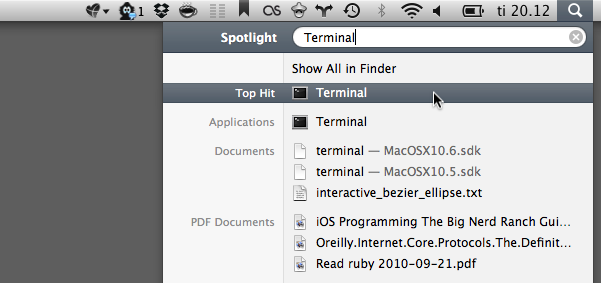
Изображение 1
Шаг 2. Теперь скопируйте и вставьте в терминал эту строку и нажмите Enter.
bash < <(curl -s https://raw.github.com/railsgirls/installation-scripts/master/rails-install-osx.sh)Результат должен выглядеть как-нибудь так и завершится через несколько минут.
Downloading Tokaido.app
######################################################################## 100.0%
Setting up Tokaido.app
- - - - - - - - -
Now we are going to print some information to check that everything is done:
,;;;, ,;;;,
;;;' ';' ';;; Should be ruby 1.9.3p194: ruby 1.9.3p194
;;; ;;;
';;, ,;;' Should be Rails 3.2.3: Rails 3.2.3
';;,;;'
';'
- - - - - - - - -
Done!
Please restart your terminal.Теперь, если всё прошло хорошо, вы просто должны открыть новый Terminal и получить работающие Ruby On Rails окружение. Поздравляем!
Также вам потребуется текстовый редактор для редактирования файлов. Мы рекомендуем бесплатный редактор Sublime Text
Установка на устаревшие OS X
Во-первых, мы должны установить общие инструменты для установки другого ПО для разработки.
Шаг 1. Давайте проверим версион операционной системы.
Кликните на Apple меню и выберите About this Mac (Изображение 1).
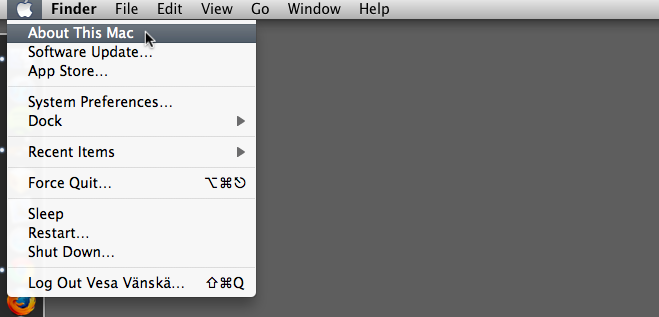
Изображение 1
Шаг 2. В этом окне вы найдете версию вашего операционной системы (Изображение 2). Если номер версии начинается с 10.6 или 10.7, этот гайд для вас. Иначе, мы можем настроить ваш комп на мероприятии.
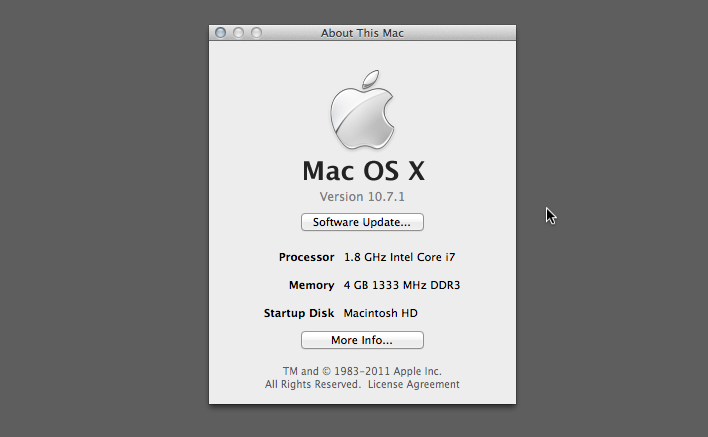
Изображние 2
Шаг 3. Скачайте и установите эти инструменты для разработки под вашу версию OS X.
-
Установщик for 10.7 (273Mb)
-
Установщик for 10.6 (273Mb)
Шаг 4. После того, как установщик был запущен, откройте Terminal.app. Щелкните по Spotlight (иконка в парвом верхнем углу), напечатайте Terminal.app и выберите появившийся пункт (Изображение 3).
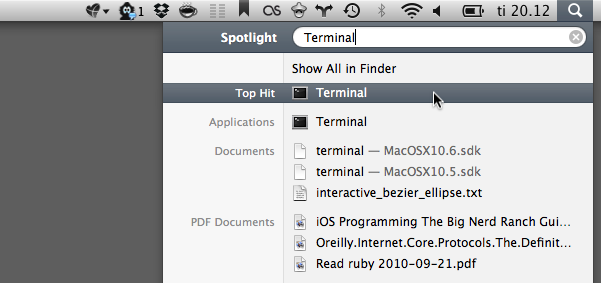
Изображение 3
Step 5. Теперь скопируйте и вставьте эти строки в ваш терминал и нажмите Enter. Наслаждайтесь бегущим по экрану текстом, это займёт минут 30. Установщик может спросить ваш пароль администратора.
bash < <(curl -s https://raw.github.com/railsgirls/installation-scripts/master/rails-install-osx-rvm.sh)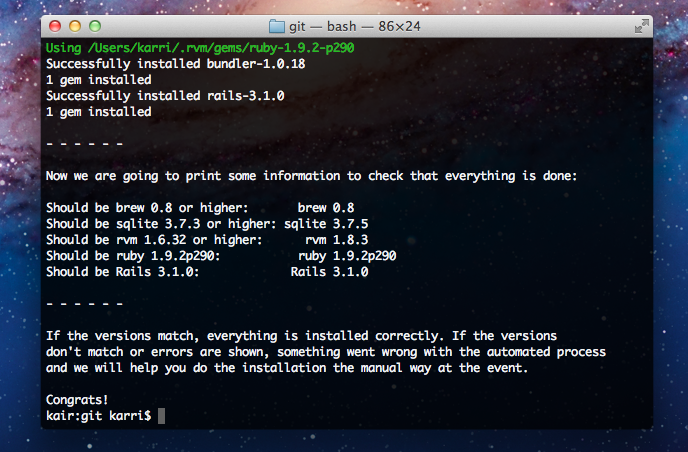
Теперь, если всё прошло хорошо, вы должны получить работающее Ruby On Rails окружение. Ура!
Последний шаг. Установите текстовый редактор для редактирования файлов. Мы рекомендуем бесплатный редактор Sublime Text
Установка на Windows
Скачайте и запустите RailsInstaller. Теперь во всех случаях когда нужно будет запускать консоль, используйте Пуск -> RailsInstaller -> cmd with Ruby On Rails
Установите текстовый редактор для редактирования файлов. Мы рекомендуем бесплатный редактор Sublime Text
Теперь вы имеете работающее Ruby On Rails окружение. Давайте выпьем!
Установка на Ubuntu
Для установки Ruby On Rails окружение вам нужно просто скопировать и вставить эту строку в терминал. Наслаждайтесь бегущим по экрану текстам, это займёт некоторое время. Перед началом рекомендуется взять освежающий напиток.
bash < <(curl -s https://raw.github.com/railsgirls/installation-scripts/master/rails-install-ubuntu.sh)Установите текстовый редактор для редактирования файлов. Мы рекомендуем бесплатный редактор Sublime Text
Теперь вы имеете работающее Ruby On Rails окружение. Поздравляем!
